Gilt für: WatchGuard EPDR, WatchGuard EDR, WatchGuard EPP
Um isolierte Computer in Ihrem Netzwerk, auf denen WatchGuard Client-Agent und Endpoint Security-Software installiert sind, zu schützen, können Sie ihnen Zugriff auf den WatchGuard-Server über einen Proxy gewähren.
Um einen Computer als WatchGuard-Proxy hinzuzufügen, muss der Computer die folgenden Anforderungen erfüllen:
- Windows-Betriebssystem
- WatchGuard Endpoint Security-Produkt ist installiert
-
Port 3128 ist für eingehende und ausgehende Verbindungen geöffnet
- Unterstützt das 8.3 Dateinamenformat
Weitere Informationen zu Dateinamenanforderungen entnehmen Sie diesem MSDN-Artikel.
Festlegen eines Computers als WatchGuard-Proxy:
- Wählen Sie in der oberen Navigationsleiste Einstellungen.
- Wählen Sie im linken Fenster Netzwerkdienste.
Die WatchGuard-Proxy-Registerkarte wird mit einer Liste aller Computer geöffnet, die als WatchGuard-Proxy bestimmt wurden.
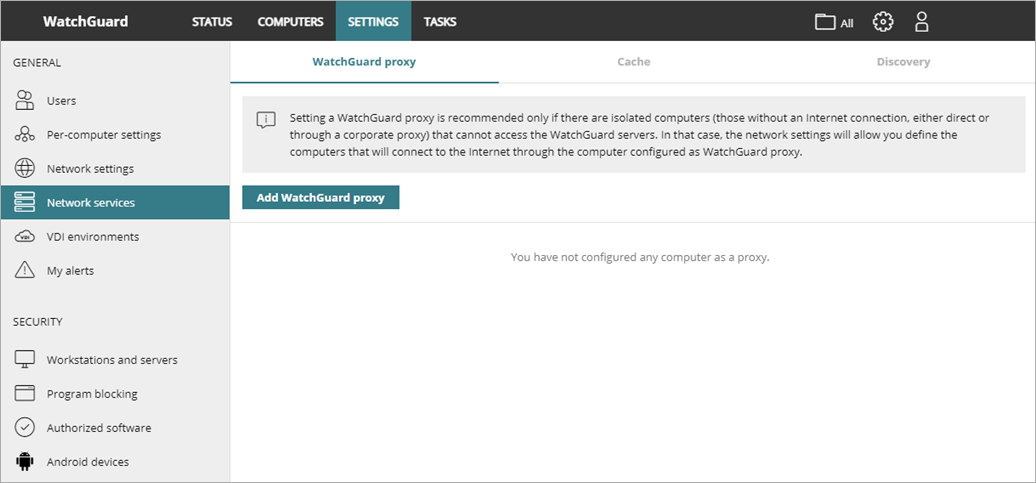
- Klicken Sie auf WatchGuard-Proxy hinzufügen.
Das Dialogfeld WatchGuard-Proxy hinzufügen wird mit einer Liste aller verfügbarer Computer geöffnet. - Wählen Sie den Computer, den Sie als WatchGuard-Proxy festlegen möchten.
Um ihn zu finden, können Sie in die Suchleiste Suchbegriffe eingeben, wie den Namen des Computers.
Entfernen eines WatchGuard-Proxy:
- Wählen Sie in der oberen Navigationsleiste Einstellungen.
- Wählen Sie im linken Fenster Netzwerkdienste.
Die WatchGuard-Proxy-Registerkarte wird mit einer Liste aller Computer geöffnet, die als WatchGuard-Proxy bestimmt wurden. - Klicken Sie neben dem Computer, den Sie von der Liste entfernen wollen, auf
 .
. - Klicken Sie auf Löschen.